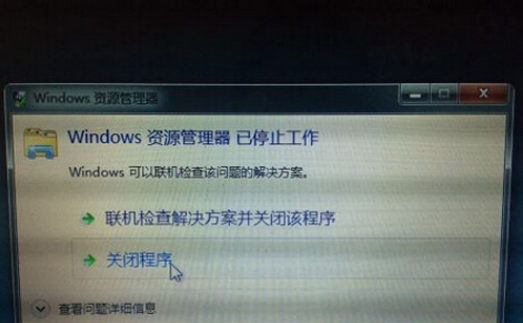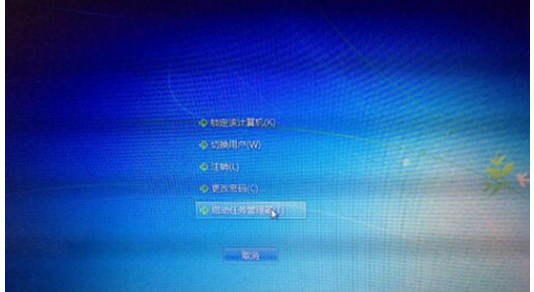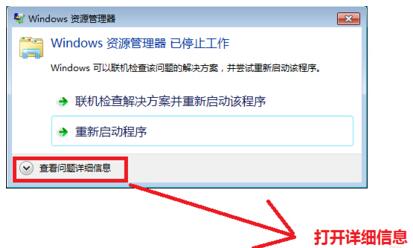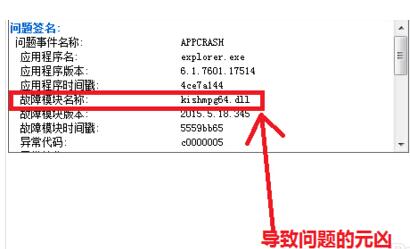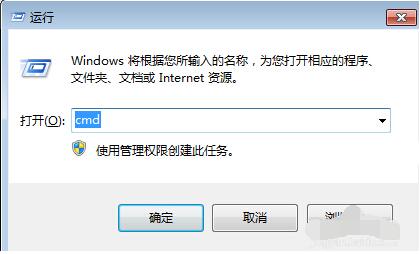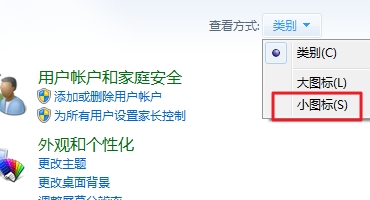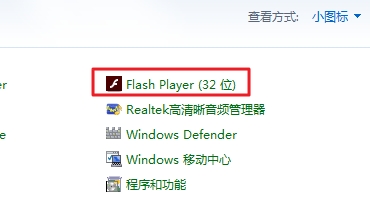windows资源管理器已停止工作解决方法
简单到家
 2820人浏览
2820人浏览
 2024-11-20
2024-11-20
很多的用户在开机电脑的时候都见过windows资源管理器已停止工作,但是不知道该怎么办,今天就给你们带来了windows资源管理器已停止工作解决方法,一起来看看吧。
windows资源管理器已停止工作怎么办:
方法一:
1、打开计算机,点击“组织—>文件夹和搜索选项”。
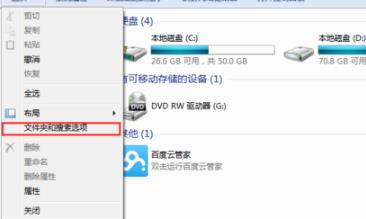
2、在弹出的对话框中点击“查看”。

3、下拉找到“始终显示图标,从不显示缩略图”在前面打√点击确定。
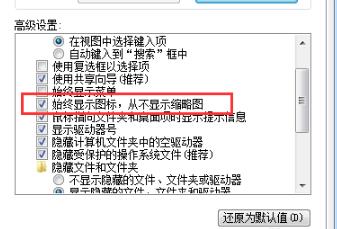
方法二:
1、在下方搜索栏输入控制面板,打开进入。

2、在里面点击“系统和安全”。

3、点击中间的“查看系统已安装的更新”。

4、将最近安装的更新右击选择后“卸载”即可。

以上就是本站为您带来的windows资源管理器已停止工作解决方法,可以两种方式都尝试一下~想了解更多的问题请收藏本站哟。欢迎您的查看。
上述内容为转载或编者观点,不代表简单到家意见,不承担任何法律责任。
服务推荐
更多>
资讯推荐
更多>